Διαφήμιση
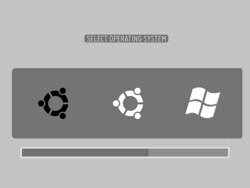 Θέτετε τον υπολογιστή σας σε διπλή εκκίνηση ανάμεσα σε δύο λειτουργικά συστήματα (ή περισσότερα); Αν ναι, πρέπει να είστε εξοικειωμένοι με τον φορτωτή εκκίνησης. Αυτό το εργαλείο επιτρέπει στους χρήστες να επιλέξουν ποιο λειτουργικό σύστημα θέλει να συνδεθεί. Ο φορτωτής εκκίνησης που συνοδεύει την εγκατάσταση του Ubuntu ονομάζεται GRUB.
Θέτετε τον υπολογιστή σας σε διπλή εκκίνηση ανάμεσα σε δύο λειτουργικά συστήματα (ή περισσότερα); Αν ναι, πρέπει να είστε εξοικειωμένοι με τον φορτωτή εκκίνησης. Αυτό το εργαλείο επιτρέπει στους χρήστες να επιλέξουν ποιο λειτουργικό σύστημα θέλει να συνδεθεί. Ο φορτωτής εκκίνησης που συνοδεύει την εγκατάσταση του Ubuntu ονομάζεται GRUB.
Όσο χρήσιμος είναι, ο φορτωτής εκκίνησης GRUB δεν είναι το πιο όμορφο κορίτσι στην πόλη. Η διεπαφή είναι τόσο όμορφη όσο μια διεπαφή που βασίζεται σε κείμενο μπορεί να είναι. Ακόμα κι αν μερικοί άνθρωποι μπορούν να ζήσουν με αυτό καλά, μερικοί άλλοι επιθυμούν θα μπορούσαν να ωραιοποιήσουν την εμφάνιση λίγο.
Αν δεν σας πειράζει να μπερδεύετε με γραμμές εντολών, μπορείτε να εφαρμόσετε κάποιες μάσκες (και περισσότερες λειτουργίες) στο GRUB με τη βοήθεια ΚΩΜΟΠΟΛΙΣ.
Παίζοντας μεταξύ των γραμμών
Σύμφωνα με την εξήγηση στην κοινοτική τεκμηρίωση του Ubuntu:
Το BURG αντιπροσωπεύει σιραντ νέο Universal loadeR από σολΤΡΙΨΙΜΟ. Βασίζεται στο GRUB και προσθέτει χαρακτηριστικά όπως νέα μορφή αντικειμένου και ρυθμιζόμενο σύστημα μενού.
Για να προσθέσετε το BURG από την εγκατάσταση του Ubuntu, πρέπει να χρησιμοποιήσετε γραμμές εντολών. Αλλά μην ανησυχείτε, νέοι Jedi! Δεν είναι τόσο τρομακτικό όσο ακούγεται. Εφόσον ακολουθείτε τα πάντα για την επιστολή - δεν υπάρχει λογοπαίγνιο - θα πρέπει να είστε εντάξει.
Αλλά πριν ξεκινήσουμε, ας δούμε την αρχική διασύνδεση που βασίζεται στον φορτωτή εκκίνησης με boot που προσπαθούμε να αλλάξουμε.
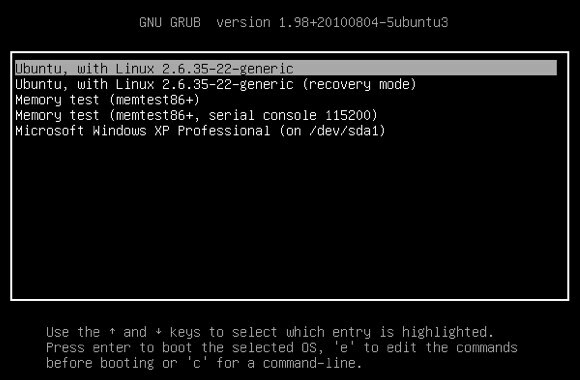
Το πρώτο βήμα που πρέπει να κάνετε είναι να συνδεθείτε στην εγκατάσταση του Ubuntu. Στη συνέχεια ανοίξτε "Τερματικό"Για να εκτελέσετε όλες τις γραμμές εντολών που απαιτούνται για τη λήψη, εγκατάσταση και διαμόρφωση του BURG. Μπορείτε να βρείτε τον τερματικό μέσα στο "Εφαρμογές - Αξεσουάρ"Ή μπορείτε επίσης να χρησιμοποιήσετε τη λειτουργία αναζήτησης για να την βρείτε.
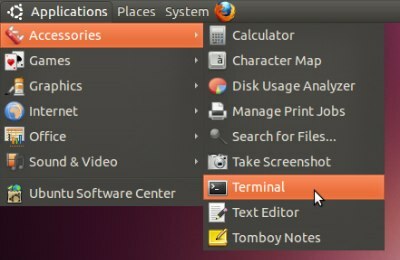
Από προεπιλογή, το BURG δεν περιλαμβάνεται στο κανονικό αποθετήριο του Ubuntu. Επομένως, πρέπει να προσθέσετε το διακομιστή που φιλοξενεί τα αρχεία BURG στο χώρο αποθήκευσης εκτελώντας αυτή τη γραμμή εντολών:
sudo add-apt-repository ppa: bean123ch / burg
Για να αποφύγετε το σφάλμα, είναι ευκολότερο να αντιγράψετε και να επικολλήσετε αυτή τη γραμμή στο Terminal και πατήστε Enter για να το εκτελέσετε.
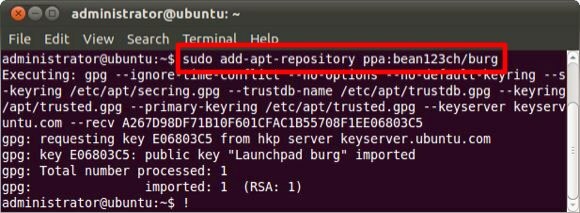
Στη συνέχεια, πρέπει να κάνετε λήψη και εγκατάσταση του BURG (φορτωτής, θέματα και εξομοιωτή). Χρησιμοποιήστε αυτήν την εντολή για να το κάνετε αυτό:
sudo apt-get ενημέρωση && sudo apt-get εγκατάσταση burg
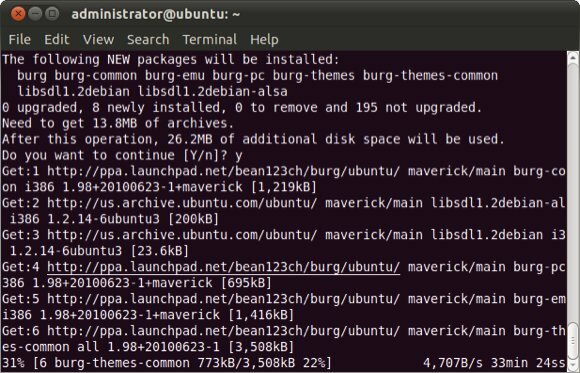
Η διαδικασία μπορεί να διαρκέσει λίγο, ανάλογα με την ταχύτητα της σύνδεσης στο διαδίκτυο. Είναι σημαντικό να χρησιμοποιήσετε μια σταθερή σύνδεση για να έχετε το καλύτερο αποτέλεσμα. Από τα πειράματά μου, ανακάλυψα ότι μια ασταθής σύνδεση θα προκαλέσει προβλήματα λήψης: κάποια από τα στοιχεία ενδέχεται να μην λάβουν ολοκληρωτικά και η διαδικασία εγκατάστασης θα αποτύχει.
Ρύθμιση του BURG
Αφού ολοκληρώσουμε τη διαδικασία λήψης και εγκατάστασης, το επόμενο βήμα είναι να διαμορφώσετε το BURG. Ο τερματικός σταθμός θα εμφανίσει κάτι τέτοιο:
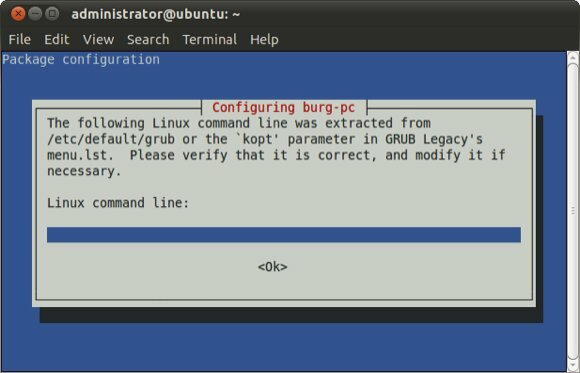
Πατήστε Enter για να μεταβείτε στην επόμενη οθόνη και ένα άλλο Enter για να πηδήσετε ξανά.
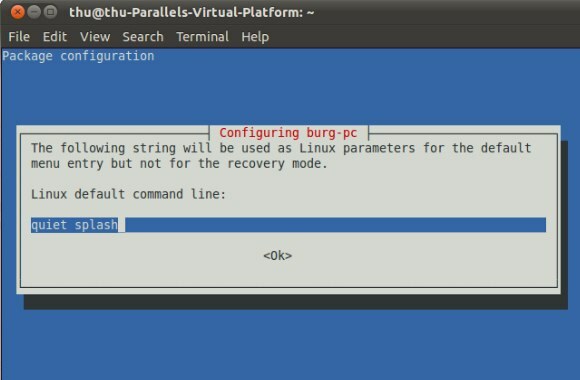
Θα φτάσετε σε αυτό το "Διαμόρφωση του burg-pc"Οθόνη. Αυτό είναι λίγο δύσκολο γιατί το χτύπημα Enter δεν θα σας φέρει οπουδήποτε. Μετά από αρκετές δοκιμές και λάθη, ανακάλυψα ότι πρέπει να επιλέξετε το "Εντάξει"Χρησιμοποιώντας το δεξί πλήκτρο βέλους στο πληκτρολόγιο ή πατώντας την καρτέλα, μετά από το πλήκτρο"Εντάξει", Μπορείτε να πατήσετε το πλήκτρο Enter για να συνεχίσετε.
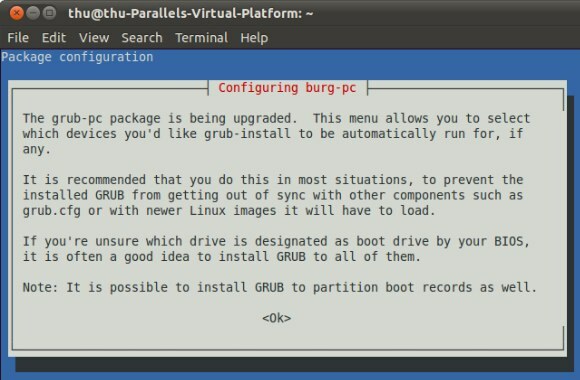
Η παρακάτω οθόνη θα σας ζητήσει να επιλέξετε ποια συσκευή είναι η "Εγκατάσταση συσκευής GRUB“. Εάν ο υπολογιστής σας διαθέτει μόνο έναν σκληρό δίσκο, θα δείτε μόνο μία συσκευή. Το πρόβλημα είναι πώς να το επιλέξετε; Για να αποφύγετε τυχαία την παράκαμψη αυτής της ρύθμισης, πατήστε το πλήκτρο διαστήματος για να επιλέξετε τη συσκευή πριν πατήσετε το πλήκτρο Enter.
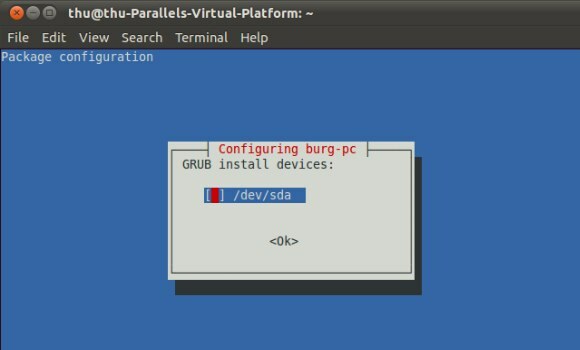
Πλοήγηση στο BURG
Η διαμόρφωση πραγματοποιείται τώρα. Μπορείτε να κάνετε επανεκκίνηση του συστήματός σας και το μενού του φορτωτή εκκίνησης GRUB θα αντικατασταθεί από το BURG.
Η πλοήγηση στο BURG είναι εύκολη: χρησιμοποιήστε τα πλήκτρα βέλους στο πληκτρολόγιο για να επιλέξετε το λειτουργικό σύστημα και Enter για να το φορτώσετε.
Μπορείτε επίσης να μεταβείτε εύκολα μεταξύ των θεμάτων πιέζοντας το πλήκτρο F2 για να εμφανιστεί η λίστα των διαθέσιμων θεμάτων, να μετακινηθείτε μεταξύ των αντικειμένων με τα πλήκτρα βέλους και να πατήσετε Enter για να επιλέξετε ένα. Ακολουθούν ορισμένα παραδείγματα διαθέσιμων θεμάτων.
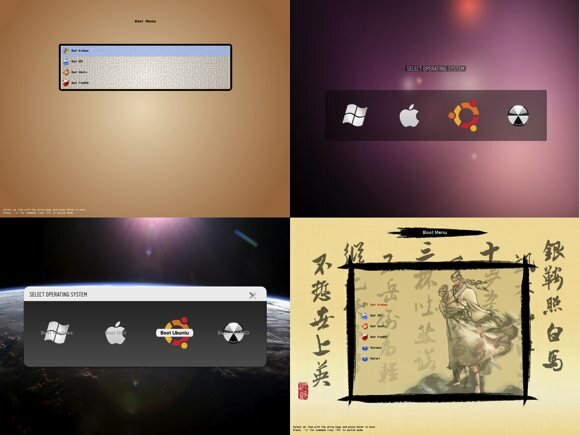
Άλλα πλήκτρα λειτουργιών που μπορείτε να χρησιμοποιήσετε είναι F1 για βοήθεια και F3 για να αλλάξετε την ανάλυση οθόνης.
Εγκατάσταση του BURG από τα Windows
Το BURG έρχεται επίσης με ένα πρόγραμμα εγκατάστασης των Windows. Μπορείτε να πάρετε τον εγκαταστάτη από το BURG's σελίδα λήψης. Η χρήση του είναι επίσης πολύ εύκολη: το εγκαταστήστε,
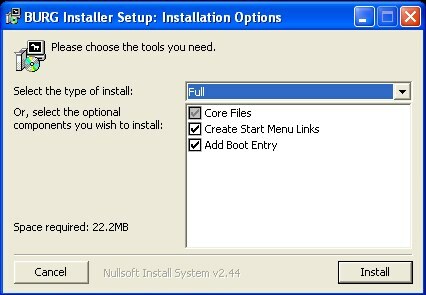
Και κάντε κλικ στο κουμπί "Προσθήκη καταχώρησης εκκίνησης" υπό "Προγράμματα - Burg"Μενού.

Ωστόσο, βρήκα αυτή τη μέθοδο να λειτουργεί μόνο αν έχετε εγκαταστήσει το Ubuntu μέσα από τα Windows. Έτσι, για εκείνους που εγκατέστησαν το Ubuntu μαζί με τα Windows, πρέπει να κολλήσετε με τις γραμμές εντολών.
Για να είμαι ειλικρινής, είμαι ένας απόλυτος αρχάριος όταν πρόκειται για το Ubuntu (Linux) και τις γραμμές εντολών. Έπρεπε να επαναλάβω το πείραμα αρκετές φορές μόνο για να το κάνω (σχεδόν) σωστό, και προσπαθώ ακόμα να κατανοήσω όλα όσα έχω κάνει και περιγράφονται εδώ. Έτσι, αν έχετε ειδικούς Linux που έχουν βρει πράγματα που μου έλειπε εδώ, παρακαλώ μην διστάσετε να μοιραστείτε τα στοιχεία σας στα παρακάτω σχόλια.
Ένας ινδονησιακός συγγραφέας, αυτοανακηρυχμένος μουσικός, και αρχιτέκτονας μερικής απασχόλησης. ο οποίος θέλει να κάνει έναν κόσμο ένα καλύτερο μέρος μία θέση κάθε φορά μέσω του blog SuperSubConscious του.
